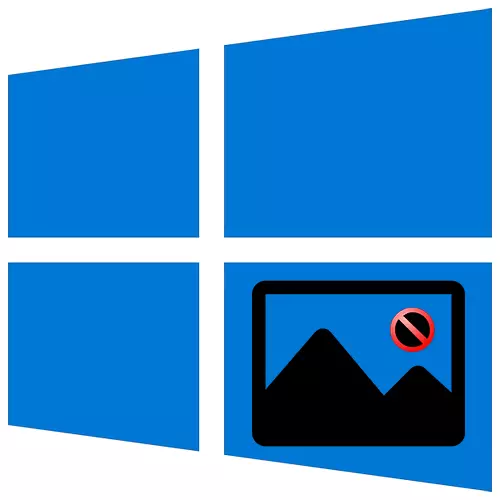
উইন্ডোজ 10-এ সরঞ্জামের একটি সেট একটি বিল্ট-ইন ব্যবহারকারী কার্যাবলী চালানো হয়েছে। এই ফটো দেখার অন্তর্ভুক্ত, কিন্তু সংশ্লিষ্ট আবেদন নিখুঁত এবং যে কোনো সময় কাজ বন্ধ করতে পারবেন হয় না। আজ আমরা কিভাবে এই সমস্যাটি সমাধানের জন্য বলতে হবে।
সঠিক ত্রুটি যখন উইন্ডোজ 10 ফটো খোলার
উইন্ডোজ 10 "ফটো" অ্যাপ্লিকেশন সমস্যা সাধারণত, সিস্টেম আপডেট করার পরে প্রদর্শিত তাই পরবর্তী আপডেট সংশোধন করা যেতে পারে। আপনি অপেক্ষা করুন এবং ঠিকঠাক নিজেকে সমাধানের সিদ্ধান্ত নিতে না চান তাহলে, আমরা পদ্ধতি নীচে বর্ণিত ব্যবহার করার প্রস্তাব করছি।পদ্ধতি 1: রিসেট অ্যাপ্লিকেশন সেটিংস
সকল এমবেডেড অ্যাপ্লিকেশনের একটি ফাংশন রিসেট ফাংশন আছে। এটা তোলে সফ্টওয়্যার পুনরায় ইনস্টল, এসময় ব্যবহারকারীর সমস্ত ডেটা মুছে দেওয়ার এবং স্ট্যান্ডার্ড প্যারামিটার প্রত্যাবর্তিত হবে বাড়ে। এই সঙ্গে একসাথে, চলমান সমস্যা অদৃশ্য হয়ে যেতে পারে, অতএব, প্রথম সব, আমরা নিম্নলিখিত কর্ম সঞ্চালন:
- আমরা জয় + + এক্স (অথবা স্টার্ট আইকনের উপর রাইট ক্লিক) এবং নির্বাচন করুন "অ্যাপ্লিকেশন এবং সুযোগ" বিভাগে চাপুন।
- আমরা তালিকায় "ফটোগুলি" অ্যাপ্লিকেশন সন্ধান, এটা ও খোলা "অতিরিক্ত পরামিতি" ক্লিক করুন।
- পরের উইন্ডোতে, "রিসেট" ক্লিক করুন।
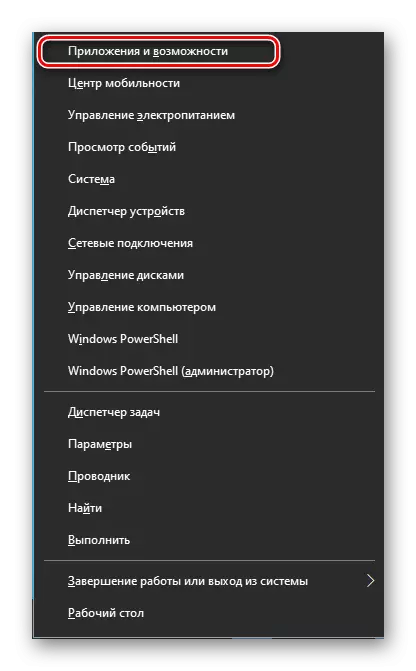
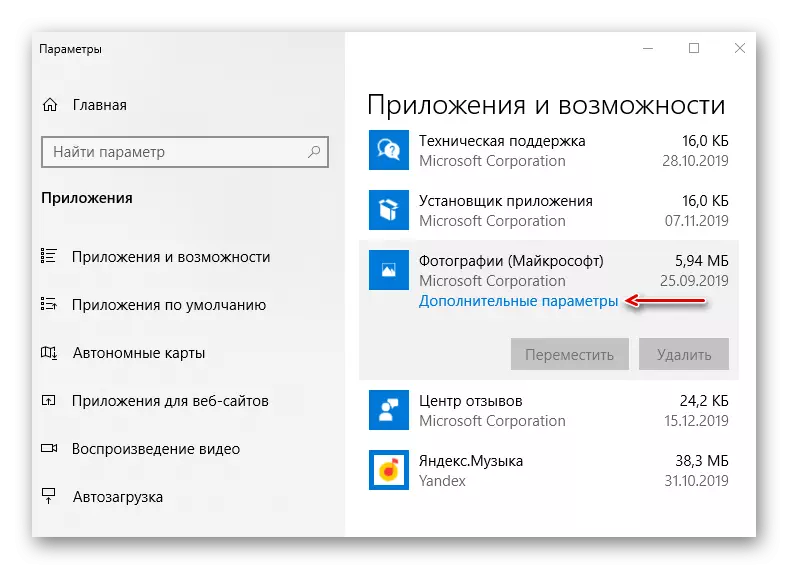
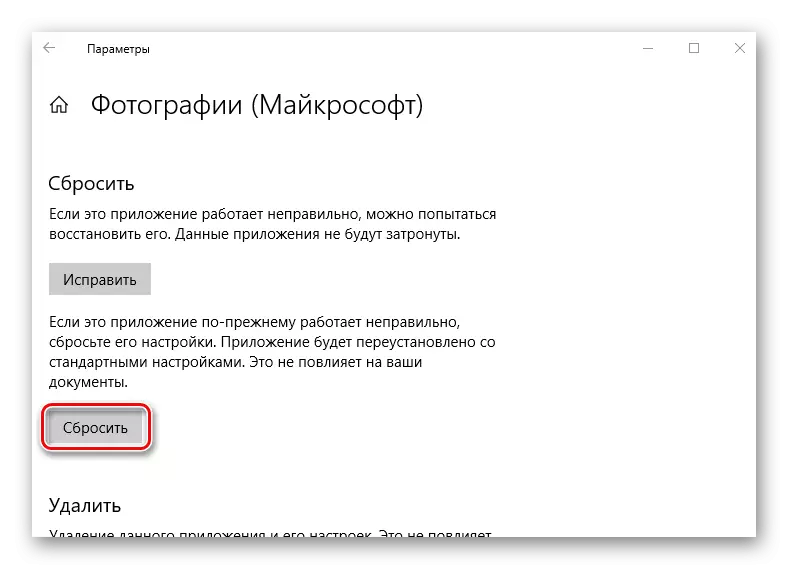
উইন্ডোজ এর "পরামিতি" ঘনিষ্ঠ এবং প্রথম ইমেজ দেখতে উপায়ে শুরু। যদি এটি কাজ করে, আমরা এটা দিয়ে ছবি খোলার চেষ্টা।
পদ্ধতি 2: আবেদন পুনরায় নিবন্ধন
যদি প্রোগ্রাম পুনরায় ইনস্টলেশন সাহায্য করেনি, আপনি এটি PowerShell শেল এবং সংশ্লিষ্ট কমান্ড সহযোগে সিস্টেম পুনরায় নিবন্ধন করতে পারেন।
- আমরা তৈরী আরএমএস বা এই উদ্দেশ্যে ব্যবহার অনুসন্ধান করতে সঙ্গে উইন + + X এবং লঞ্চ Pavershell চাপুন।
- কোডটি লিখুন:
পান-AppXPackage * ফটো * | Foreach {Add-Appxpackage -disabledevelopmentMode -ReGister "$ ($ _। ইনস্টলেশান) \ AppxManifest.xml"}
তারপরে "Enter" এবং প্রক্রিয়া শেষ হওয়ার জন্য অপেক্ষা করুন।
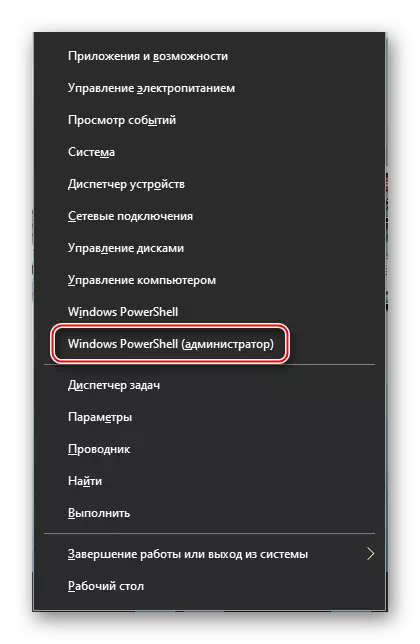
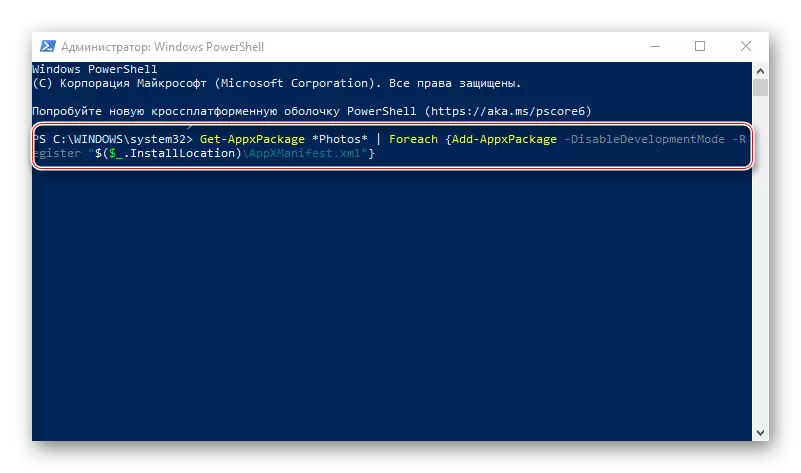
বন্ধ PowerShell, আপনার কম্পিউটার পুনরায় বুট করুন এবং পরীক্ষা পুনরায় নিবন্ধন ফিক্স সাহায্য করেছিল কিনা অ্যাপ্লিকেশান "ফটো"।
পদ্ধতি 3: উইন্ডোজ অ্যাপ্লিকেশান ফোল্ডার অ্যাক্সেস পান
মাইক্রোসফট বাজার থেকে ইনস্টল সমস্ত অ্যাপ্লিকেশন WindowsApps সিস্টেম ফোল্ডারে ডিফল্ট হয়। সত্য যে ডিরেক্টরির নিজেই গোপন নেই ছাড়াও, এটা স্বাভাবিক ভাবেই তা পেতে করা অসম্ভব। এটিতে অ্যাক্সেস পথ ফটো খোলার সঙ্গে সমস্যা সংশোধন করতে পারেন।
- সিস্টেম ডিস্ক খুলুন, তারপর দেখুন ট্যাবে, "দেখান বা লুকান" বিভাগে যান এবং "লুকানো উপাদানসমূহ" আইটেম চিহ্নিত করুন।
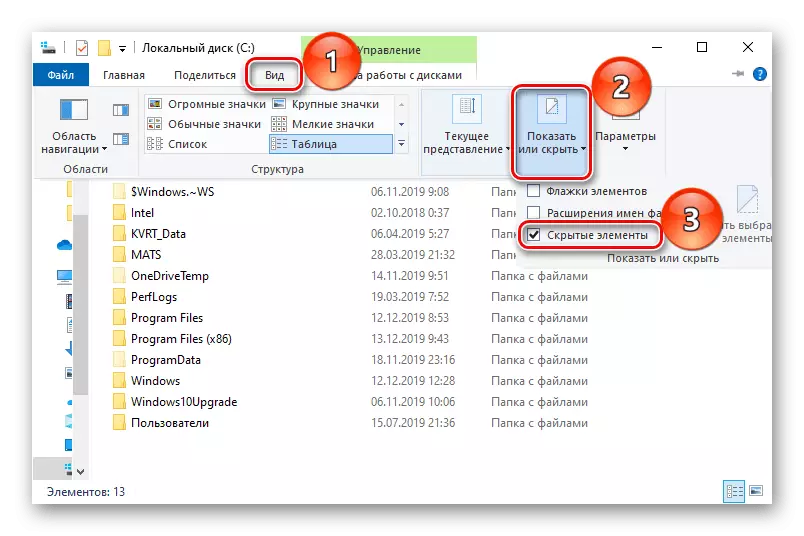
প্রক্রিয়া সম্পন্ন করতে, সিস্টেম কিছু সময় প্রয়োজন হবে। এরপর, বন্ধ সব উইন্ডো এবং WindowsApps ফোল্ডারের খুলুন। তিনি আবার পারমিট না থাকায়, কিন্তু "চালিয়ে যান" বোতাম টিপে অ্যাক্সেস প্রদান করবে পরে এই সময় ঘোষণা করে। এর পর, আমরা খোলা ফটো করার চেষ্টা করুন। যদি চিত্র দেখার সঙ্গে সমস্যা থাকা, মাইক্রোসফট থেকে প্রস্থান করুন এবং একটি স্থানীয় অ্যাকাউন্ট দিয়ে লগ ইন করার চেষ্টা করুন।
আরও দেখুন: উইন্ডোজ 10 একটি স্থানীয় অ্যাকাউন্ট তৈরি করতে কীভাবে
পদ্ধতি 4: সিস্টেম ফাইল চেক করুন
পরবর্তী ধাপে উইন্ডোজ 10. পাতাটা পুনরুদ্ধারের ইউটিলিটি ব্যবহার করতে তারা নিরাপদ অপারেটিং সিস্টেম ফাইল স্ক্যান করতে দিন, সংশোধন পরিবর্তিত এবং ক্ষতিগ্রস্ত, এবং যারা উপাদান পুনরুদ্ধার করা যাবে না যে মূল সংস্করণ দ্বারা প্রতিস্থাপিত হয়।
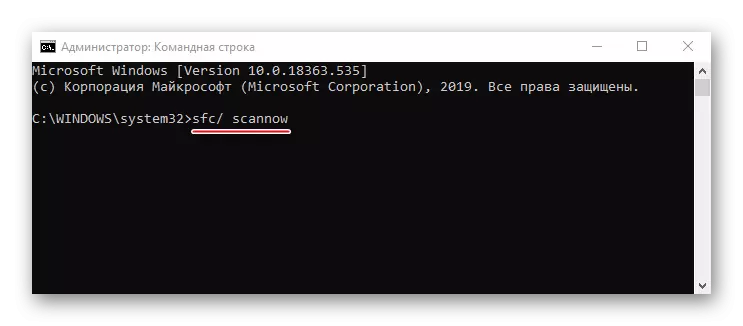
আরও পড়ুন: উইন্ডোজ 10 সিস্টেম ফাইল অখণ্ডতা পরীক্ষা করুন
পদ্ধতি 5: উইন্ডোজ 10 পুনর্নির্মাণ
চরম ক্ষেত্রে, আপনি সিস্টেম পুনরুদ্ধারের পয়েন্ট সম্পর্কে মনে করতে পারেন। এই পরামিতির আপনি রাষ্ট্র যে সে অতীতে একটি নির্দিষ্ট সময়ে ছিল উইন্ডোজ ফিরতে পারেন। ব্যবহারকারী ডেটা প্রভাবিত করে না, কিন্তু ড্রাইভার, আপডেট এবং অ্যাপ্লিকেশন পুনরুদ্ধার বিন্দু নির্মাণের পরে ইনস্টল মুছে ফেলা হবে। এই পদ্ধতি সমীচীন যদি সমস্যার সম্প্রতি হাজির, এবং এটা সম্ভব পুনরুদ্ধার পয়েন্ট সামনে তৈরি করা হয়েছিল শুধুমাত্র যদি।
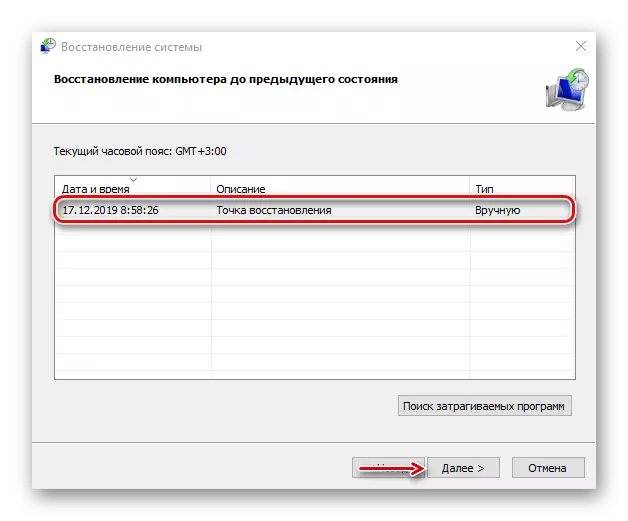
আরো পড়ুন:
উইন্ডোজ 10 পুনরুদ্ধারের বিন্দু রোলব্যাক
কিভাবে উইন্ডোজ 10 একটি পুনরুদ্ধার বিন্দু তৈরি করতে
আপনি যদি এখনো সমস্যার সমাধান না করে থাকেন, এবং পুনরুদ্ধারের পয়েন্ট কখনো করিনি, তৃতীয় পক্ষের প্রোগ্রাম, যা চিত্র দেখার ছাড়াও, অনেক বিস্তৃত কার্যকারিতা দিতে পারে আমার মনে হয়।

ফটো দেখার জন্য প্রোগ্রাম: আরও পড়ুন
আমরা উইন্ডোজ 10. ফটো খোলার আমরা আশা করি যে তাদের মধ্যে একজন অথবা তাদের বিভিন্ন ব্যবহারের ইতিবাচক ফল নিয়ে আসবে সময় আপনি বিভিন্ন সমস্যা সমাধান পদ্ধতি দেওয়া।
